|
|
|
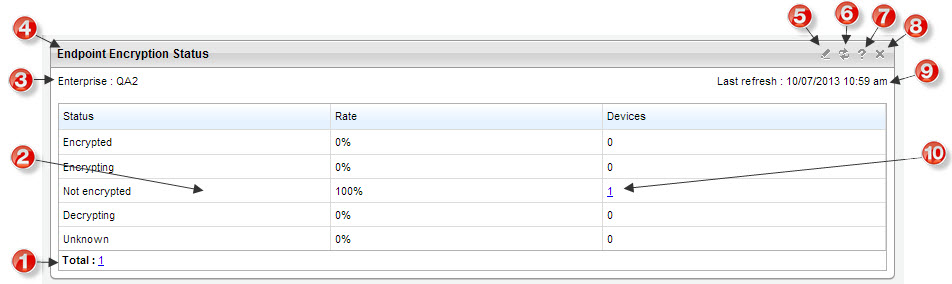
|
Vorgang
|
Beschreibung
|
|---|---|
|
1
|
Die Gesamtzahl der Objekte (Beispiele: Ereignisse, Geräte, Protokolle), über die das
Widget Daten sammelt. Klicken Sie auf die Zahl, um weitere Informationen anzuzeigen.
|
|
2
|
Die Informationen, die vom Widget angezeigt werden.
|
|
3
|
Das Unternehmen, das den Widget-Daten zugeordnet ist.
|
| 4 |
Der Name des Widgets. Wenn Sie den Namen ändern möchten, klicken Sie auf das
|
|
5
|
Klicken Sie auf das
|
|
6
|
Klicken Sie auf das
|
|
7
|
Klicken Sie auf das
|
|
8
|
Klicken Sie auf das
|
|
9
|
Hier sehen Sie, wann das Widget zum letzten Mal eine Datenaktualisierung durchgeführt
hat.
|
|
10
|
Klicken Sie auf die Zahl oder das Symbol, um auf bestimmte Widget-Daten zuzugreifen,
z. B. Ereignisprotokolle oder Berichte.
|